Dirt Rally ist ein Rennsimulator, der von Code Masters für Microsoft Windows, PS4 und Xbox One entwickelt und veröffentlicht wurde. Später, nach seiner Veröffentlichung, gelangte es auch auf Linux und Mac OS. So können Sie es auf Ihrem Linux-PC abspielen.

Dirt Rally unter Linux zum Laufen bringen
Dirt Rally ist ein natives Linux-Videospiel und läuft auf der Plattform sehr gut, sodass Sie nicht mit Wine- oder Proton-Tools herumbasteln müssen. Allerdings müssen Sie die Steam-App auf Ihrem Linux-PC zum Laufen bringen, bevor Sie das Spiel spielen können, da es nicht als eigenständiges Spiel veröffentlicht wurde.
Damit die Steam-App auf Ihrem Linux-PC funktioniert, müssen Sie ein Terminalfenster auf dem Desktop öffnen. Drücken Sie Strg + Alt + T auf der Tastatur, um das Terminalfenster zu öffnen. Alternativ können Sie ein Terminalfenster starten, indem Sie im App-Menü nach „Terminal“ suchen.
Sobald das Terminalfenster geöffnet und einsatzbereit ist, kann die Installation beginnen. Befolgen Sie die nachstehenden Anweisungen zur Befehlszeileninstallation, um die Steam-App zum Laufen zu bringen.
Ubuntu
Verwenden Sie den folgenden apt install-Befehl, um Steam auf Ihrem Ubuntu-Computer einzurichten.
Sudo apt Steam installieren
Debian
Um Steam unter Debian zum Laufen zu bringen, laden Sie zunächst das neueste Steam-DEB-Paket auf Ihren Computer herunter. Führen Sie den Befehl wget aus, um die neueste Version von Steam auf Ihren Computer herunterzuladen.
wget https://steamcdn-a.akamaihd.net/client/installer/steam.deb
Nachdem Sie die neueste Version von Steam auf Ihren Computer heruntergeladen haben, führen Sie den Befehl dpkg aus , um Steam unter Debian einzurichten.
sudo dpkg -i Steam.deb
Wenn Steam auf Ihrem Computer eingerichtet ist, führen Sie den Befehl apt-get install -f aus, um etwaige Abhängigkeitsprobleme zu beheben, die während des Installationsvorgangs aufgetreten sein könnten.
sudo apt-get install -f
Arch Linux
Um Steam unter Arch Linux einzurichten, richten Sie zunächst das Software-Repository „multilib“ ein. Dieses Repo muss aktiviert sein, um die Steam-App zu installieren. Öffnen Sie die Datei /etc/pacman.conf in einem Texteditor (als Root).
Sobald der Texteditor geöffnet ist, suchen Sie die Software-Repository-Zeile „multilib“ und entfernen Sie das #-Symbol. Entfernen Sie dann das #-Symbol aus den Zeilen direkt darunter. Verlassen Sie abschließend den Editor und führen Sie den Befehl pacman -Syy aus .
sudo pacman -Syy
Die Steam-App kann mit aktiviertem Software-Repository „multilib“ installiert werden. Um es auf Ihrem Computer zum Laufen zu bringen, führen Sie den Befehl pacman -S aus .
sudo pacman -S Steam
Fedora/OpenSUSE
Bei Fedora und OpenSUSE ist die Steam-App standardmäßig in den Software-Repositories enthalten. Allerdings funktioniert die Flatpak-Version von Steam auf diesen Betriebssystemen tendenziell besser. Wir empfehlen daher, stattdessen diese Anweisungen zu befolgen.
Flatpak
Das Einrichten von Steam als Flatpak ist auf den meisten Linux-Betriebssystemen möglich. Um die Installation zu starten, aktivieren Sie die Flatpak-Laufzeitumgebung auf Ihrem Computer. Führen Sie bei laufender Laufzeit die beiden Befehle aus, um die Steam-App auf Ihrem Computer zum Laufen zu bringen.
flatpak remote-add --if-not-exists flathub https://flathub.org/repo/flathub.flatpakrepo
flatpak installiere flathub com.valvesoftware.Steam
Wenn Steam auf Ihrem Linux-System läuft, öffnen Sie es. Befolgen Sie dann die nachstehenden Schritt-für-Schritt-Anweisungen, um Dirt Rally unter Linux zum Laufen zu bringen.
Schritt 1: Nachdem Steam geöffnet ist, suchen Sie die Schaltfläche „Store“ und klicken Sie darauf, um auf den Steam Store zuzugreifen. Sobald der Steam-Store geladen ist, suchen Sie das Suchfeld und klicken Sie mit der Maus darauf.

Nachdem Sie auf das Suchfeld geklickt haben, geben Sie „Dirt Rally“ in das Feld ein und drücken Sie die Eingabetaste . Wenn Sie die Eingabetaste drücken , zeigt Steam Ihnen die Suchergebnisse an.
Schritt 2: Durchsuchen Sie die Steam-Suchergebnisse nach „Dirt Rally“. Wenn Sie das Spiel gefunden haben, klicken Sie darauf. Wenn Sie „Dirt Rally“ auswählen, wird die Steam-Storefront-Seite des Spiels geladen.
Suchen Sie auf der Steam-Storefront-Seite von Dirt Rally nach der grünen Schaltfläche „In den Warenkorb“ und klicken Sie mit der Maus darauf. Wenn Sie diese Schaltfläche auswählen, fügen Sie Dirt Rally Ihrem Steam-Warenkorb hinzu.
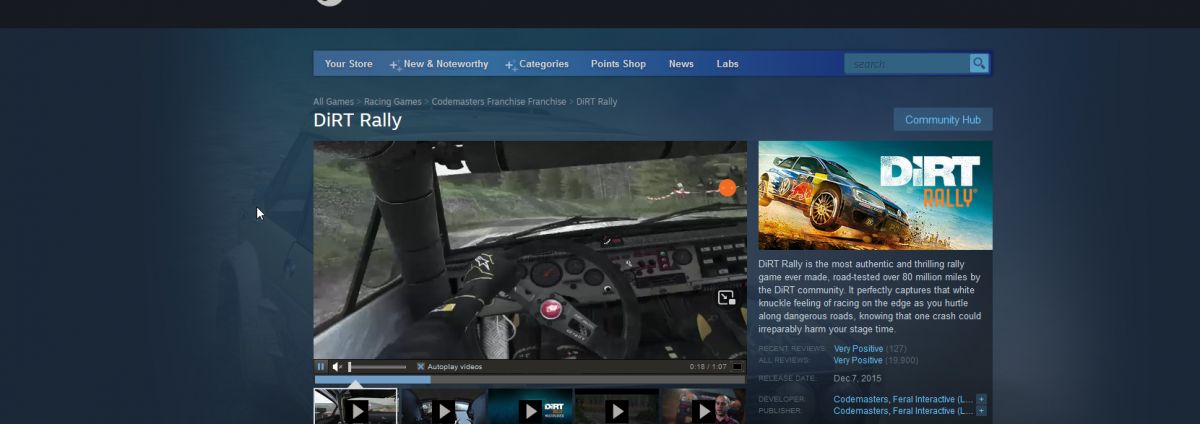
Schritt 3: Klicken Sie auf das Steam-Warenkorbsymbol, um auf Ihren Steam-Warenkorb zuzugreifen. Sobald Sie sich in Ihrem Steam-Warenkorb befinden, führen Sie den Kaufvorgang für das Spiel für Ihr Konto durch. Wenn Sie das Spiel gekauft haben, klicken Sie auf die Schaltfläche „Bibliothek“, um auf Ihre Steam-Spielebibliothek zuzugreifen.
Schritt 4: Nachdem Sie die Schaltfläche „Bibliothek“ ausgewählt haben, durchsuchen Sie Ihre Spielesammlung und suchen Sie „Dirt Rally“, indem Sie auf das Suchfeld im Steam-Bereich „Bibliothek“ klicken. Wenn Sie das Spiel gefunden haben, suchen Sie die blaue Schaltfläche „INSTALLIEREN“ und klicken Sie darauf, um das Spiel herunterzuladen und auf Ihrem Computer zu installieren.

Schritt 5: Wenn der Download von Dirt Rally auf Ihren Computer abgeschlossen ist, wird die blaue Schaltfläche „INSTALLIEREN“ zu einer grünen Schaltfläche „SPIELEN“. Wählen Sie diese Schaltfläche „SPIELEN“, um das Spiel auf Ihren Computer zu laden.



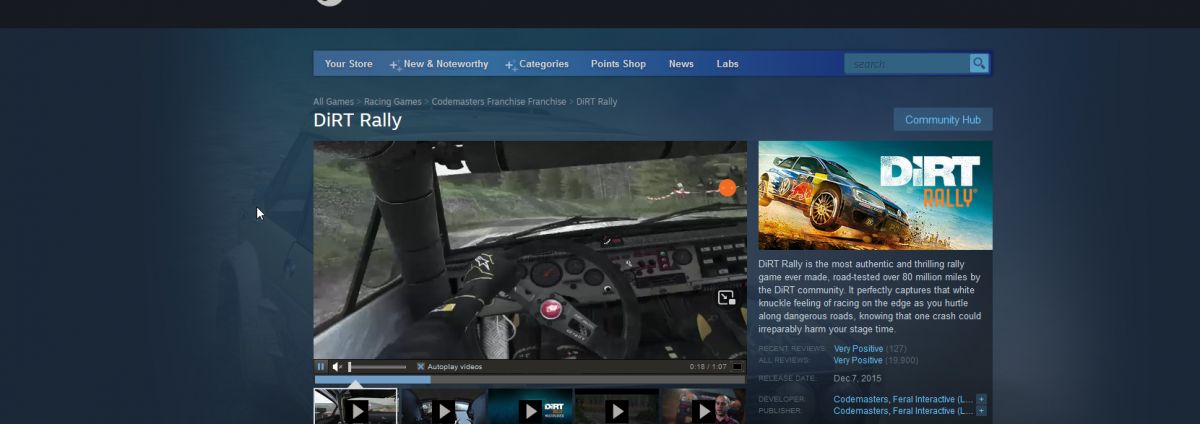



![Laden Sie FlightGear Flight Simulator kostenlos herunter [Viel Spaß] Laden Sie FlightGear Flight Simulator kostenlos herunter [Viel Spaß]](https://tips.webtech360.com/resources8/r252/image-7634-0829093738400.jpg)




